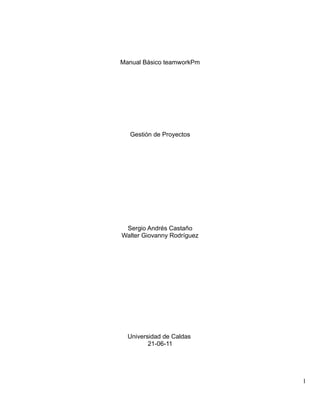
Documento TeamWorkPM
- 1. Manual Básico teamworkPm Gestión de Proyectos Sergio Andrés Castaño Walter Giovanny Rodríguez Universidad de Caldas 21-06-11 1
- 2. Tabla de contenido REGISTRARSE .................................................................................................................................................................3 CAMBIAR EL IDIOMA......................................................................................................................................................4 CREAR O ELIMINAR UN PROYECTO..................................................................................................................................4 GESTIÓN DE PERSONAL DEL PROYECTO...........................................................................................................................6 CREACIÓN DE TAREAS.....................................................................................................................................................7 CREACIÓN DE HITOS.......................................................................................................................................................8 REGISTRAR RIESGOS.......................................................................................................................................................8 FACTURACIÓN................................................................................................................................................................9 AÑADIR GASTOS ............................................................................................................................................................9 FACTURACIÓN POR HORAS TRABAJADAS.....................................................................................................................10 2
- 3. Registrarse Ir a la pagina http://www.teamworkpm.net/ allí dar click en luego en la parte derecha de la página click en I want the FREE account De esta forma elegimos el plan free ahora empezamos a llenar el formulario que aparece en la izquierda de la pagina y le vamos dando click en hasta completar todos los pasos para registrarse. Nota: el tercer formulario pregunta por el nombre del subdominio (dirección de la página donde gestionaremos el proyecto) Terminada esta fase podemos ingresar a la página y loguearnos con el nombre de usuario y password escritos https://nombreElegido.teamworkpm.net/ donde nombreElegido es el nombre que asignamos en el tercer formulario. Esto nos debe llevar a una página como esta. Imagen 1.1 3
- 4. Cambiar el idioma En la parte superior derecha damos click en People, allí damos click en el nombre de la empresa; damos click en el usuario y en Edit user details. Vamos a la pestaña Localization y en language elegimos Spanish y damos click en Save details Imagen 2.1 Crear o Eliminar un proyecto En la parte superior derecha damos click en Panel de Control, allí click en y abrirá una ventana emergente (Imagen 3.1); allí ponemos el nombre del proyecto y una breve descripción, luego vamos a la pestaña cliente donde podemos elegir entre proyecto de la compañía o para un cliente especifico, si ya tenemos todo como se desea damos click en Agregar proyecto. Imagen 3.1 4
- 5. Ahora tendremos en el Panel de Control el proyecto creado. Damos click en proyectos y nos llevara a la pagina del proyecto. Imagen 3.2 Para eliminar un proyecto damos click en Opciones del proyecto (parte superior derecha) y allí elegimos Borrar proyecto 5
- 6. Gestión de personal del proyecto En la página del proyecto damos click en la pestaña Personas. Luego click en Agregar más personas. Se abrirá una ventana emergente; allí vamos a la pestaña Agregar un nuevo usuario. Imagen 4.1 Luego de llenar el formulario en la ventana (Imagen 4.1) damos click en Agregar este Usuario. Para agregar roles damos click en la pestaña Visión General En la parte izquierda de la pantalla buscar Asignar Roles a Personas. Lo cual nos llevara a la ventana de roles del proyecto; allí damos click en Agregar un Rol En seguida saldrá una ventana emergente (Imagen 4.2) donde ponemos el nombre del rol, damos una descripción y asignamos el personal que pertenecerá a este rol, luego con la configuración deseada damos click en Crear Papel. Imagen 4.2 6
- 7. Creación de Tareas Vamos a la pestaña tareas y damos click en Agregar a Lista de Tareas. Llenamos el formulario que nos aparece (Imagen 5.1) y damos click en Crear esta lista de tareas. Imagen 5.1 Una vez creada la lista damos click en Agregar Tarea. Llenamos el nuevo formulario que aparece (Imagen 5.2) con los atributos como: ¿Que se debe hacer?, ¿Quién debe realizar esto? Y ¿Para cuándo? Además de asignarle una descripción a la tarea y una prioridad. Luego damos click en Agregar esta Tarea. Imagen 5.2 7
- 8. Creación de Hitos Vamos a la pestaña Hitos y damos click en Agregar un Hito. Llenamos el formulario que nos aparece (Imagen 6.1) y damos click en Agregar este Hito. Imagen 6.1 Registrar Riesgos Vamos a la pestaña , en pestañas del proyecto buscamos Registro de Riesgos y lo cambiamos a On. Luego vamos a la pestaña Registro de Riesgos y damos click en Agregue un Riesgo. Llenamos el formulario que nos aparece (Imagen 7.1) y damos click en Add Risk Entry. Imagen 7.1 8
- 9. Facturación Vamos a la pestaña Facturación y damos click en Añadir Factura. Allí ingresamos la información de la factura como: Numero de la factura, Fecha de emisión, Moneda en la que se cobrara y el tipo de facturación si es de facturación constante o basada en el tiempo y los gastos (Imagen 8.1) y damos click en Añadir Factura. Imagen 8.1 Luego vamos a Establecer Tarifas y le damos click a Establecer Tarifas de Usuario donde nos aparecerá el siguiente formulario (Imagen 8.2) en este definimos la Tarifa por defecto y la tarifa de cada uno de las personas en el proyecto y le damos en Actualizar. Imagen 8.2 Añadir Gastos En la pestaña Facturación damos click en Añadir Gastos e ingresamos datos como Gastos, Costos, Fecha y la descripción de los gastos (Imagen 8.3) y damos click en Añadir Gastos. 9
- 10. Imagen 8.3 Elegimos el gasto y le damos click a Mueva los Articulos… En la ventana emergente elegimos la factura en la cual quedaran registrados dichos gastos y click en Mueva los Gastos. Facturación por horas trabajadas Vamos a la pestaña Tiempo y damos click en Cargar Tiempo. Allí ingresamos la información del tiempo trabajado como: Quien (Trabajador en el proyecto), la fecha en la que le trabajo, Hora de Inicio, el tiempo utilizado (horas y minutos), si es facturable o no y una descripción del trabajo realizado. Luego damos click en Registrar este Tiempo. Imagen 8.4 Luego vamos a la pestaña Facturación y añadimos el tiempo a la factura correspondiente. 10